点符号编辑器
点符号编辑器,提供了制作新的点符号或者编辑已有的点符号的场所,在点符号编辑器中,用户通过界面交互的方式即可方便、快速、准确地完成点符号的编辑。在点符号编辑器中,只能对矢量点符号进行编辑操作。
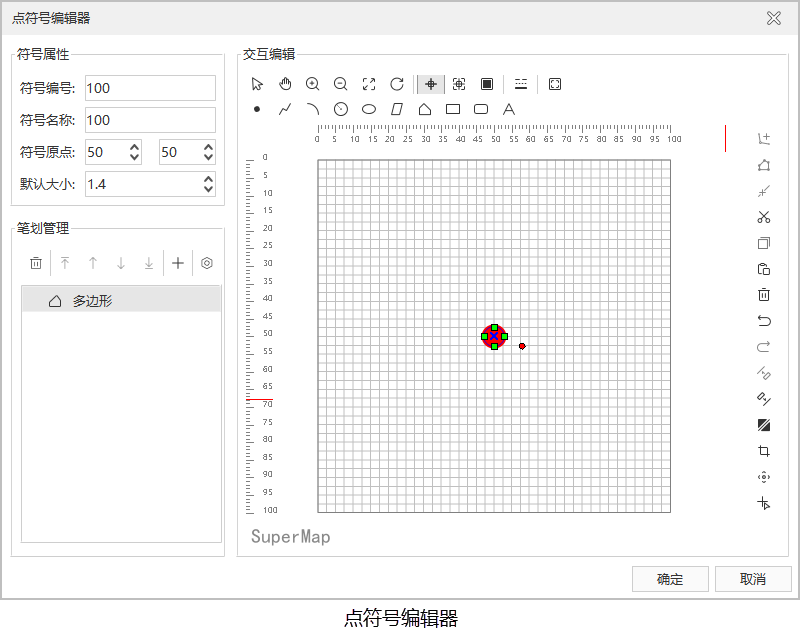
打开点符号编辑器
点符号编辑器的打开,可以通过点符号选择器打开,介绍四种打开点符号编辑器的方法,具体如下。有关点符号选择器的打开方式,请参见:打开点符号选择器 。
- 在点符号选择器中,单击新建二维符号按钮,此时,点符号编辑器的符号编辑区域是空白的,此操作是新建一个矢量点符号。
- 在点符号选择器中,选中任意一个矢量点符号,然后,单击编辑符号按钮。
- 在点符号选择器中,选中任意一个矢量点符号,在该点符号上双击鼠标左键。
- 在点符号选择器中,选中任意一个矢量点符号,在改点符号上点击鼠标右键菜单选择编辑按钮。
点符号编辑器界面结构
下图展示了点符号编辑器的界面布局:
- 符号属性:符号属性区域用来设置或修改点符号的属性,包括:符号编号、符号名称、符号原点和符号默认大小。
- 笔划管理:笔划管理区域用来管理构成点符号的笔划。在制作点符号时,点符号是由点、线、面几何对象构成的,构成点符号的各个几何对象称为笔划。笔划管理包括:删除、添加笔划,移动笔划的层次,设置笔划属性等。
- 符号编辑:符号编辑区域是绘制点符号的绘图区域,构成点符号的几何对象都在符号编辑区域进行绘制,符号编辑区域提供了刻度尺以及背景格网,方便符号的精确绘制。
- 水平/垂直工具栏:点符号编辑器所提供的符号编辑功能基本都分布在这几个工具栏上,包括:符号编辑区域的浏览功能、各种几何对象绘制功能、笔划编辑功能、点符号编辑器的工作环境设置功能等。
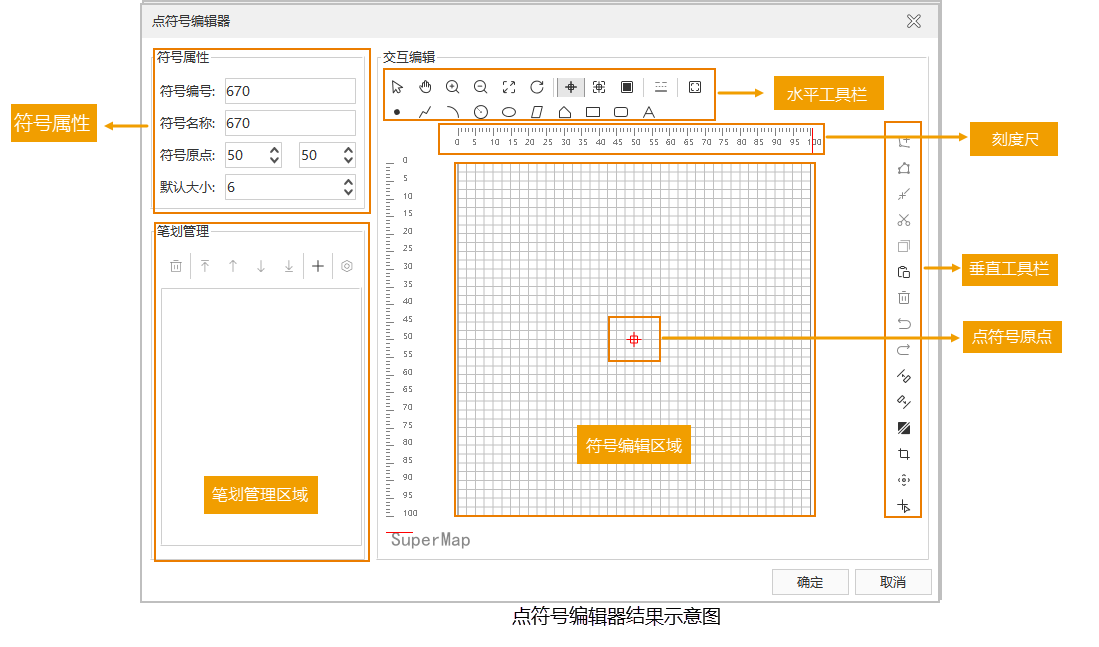
符号编辑区域的浏览操作
在点符号编辑器中,如下所示的工具栏上的按钮,为用来在符号编辑区域进行浏览的工具,下面具体介绍各个按钮的使用。下文介绍了点符号选择器中浏览功能的使用,关于点符号选择器的其他功能的使用,将在帮助文档中的其他页面进行详细介绍,您可以查阅帮助文档的其他部分。
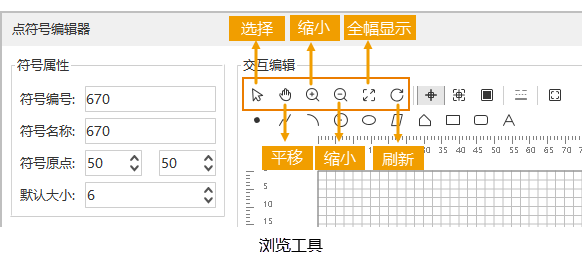
- 选择:单击“选择”按钮,将符号编辑区域中的当前操作状态切换为选择对象状态,可以选中点符号中的笔划。
- 平移:单击“选择”按钮,将符号编辑区域中的当前操作状态切换为平移状态(即漫游状态),此时,在符号编辑区域按住鼠标左键同时拖动鼠标,可以移动符号编辑区域的视图,实现漫游浏览操作。
- 放大/缩小:单击“放大”/“缩小”按钮,将符号编辑区域中的当前操作状态切换为放大/缩小点符号的状态,此时,在符号编辑区域单击鼠标,即可实现一次放大/缩小操作。
- 全幅显示:在符号编辑区域,以 1:1 的比例显示符号大小。
- 刷新:刷新显示符号编辑区域的视图。
如何使用点符号编辑器
下面的表格是将点符号编辑器所提供的功能进行分类,每一部分包含了点符号编辑器的若干项功能点。用户可以使用下面的表格定位所需要了解的功能的使用方法,并且每一部分功能的使用指南都包含了详细的使用步骤以及对操作过程进行录制的图像。
| 功能分类 | 包含的功能点简介 |
| 点符号编辑器环境设置 | 设置点符号编辑器的工作环境,包括:设置符号编辑区域的背景、符号编辑过程中的捕捉设置、符号编辑区域的全屏显示、符号编辑区域刻度尺设置。 |
| 符号属性设置 | 设置或者修改符号属性。 |
| 点符号笔划管理 | 管理点符号笔划,包括:删除笔划、添加笔划、设置笔划属性、移动笔划层次等操作。 |
| 点符号笔划绘制 | 绘制点符号笔划,即绘制构成点符号的各种几何对象,包括:点、线、面几何对象。 |
| 设置点符号笔划风格 | 设置点符号笔划风格,分为设置线型笔划风格、点笔划风格和面笔划的边框风格和填充风格。 |
| 点符号笔划编辑 | 点符号笔划编辑,包括:笔划的删除、笔划的复制与粘贴、编辑操作的撤销与恢复、笔划节点编辑、笔划布局(对齐)、笔划旋转、笔划变换(镜像与翻转)。 |
| 点符号笔划几何计算 | 点符号笔划几何计算,包括:笔划间的裁剪运算操作、合并运算操作,画线分割操作。 |
| 点符号笔划转换 | 点符号笔划转换,即将线条转换为面域,或者将面对象转化为线条。 |
| 保存符号编辑成果 | 保存符号编辑成果。 |



